
Sisällysluettelo:
- Kirjoittaja John Day [email protected].
- Public 2024-01-30 09:00.
- Viimeksi muokattu 2025-01-23 14:41.

Mietitkö myös, mikä päivä tänään on? Tämä ihastuttavan hämmentävä päiväkello kaventaa sen noin kahdeksaan eri mahdollisuuteen!
Tarvikkeet
Tarvikkeet:
- BBC Micro: bitti akulla
- 360 Servo
- Johdot
Työkalut:
- 3D tulostin
- Liimaa kuuma liimapistooli
Vaihe 1: Projektivideo
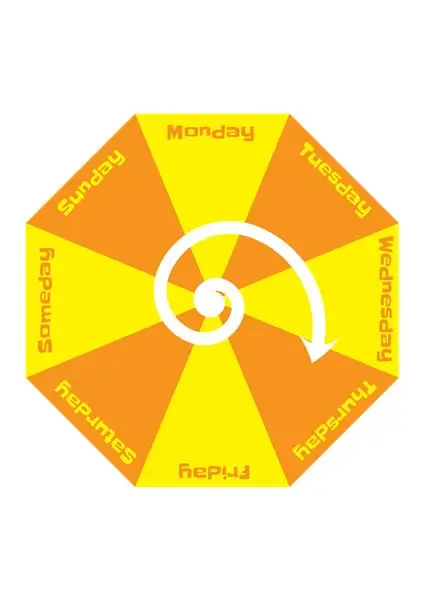

Vaihe 2: Kellon suunnittelu
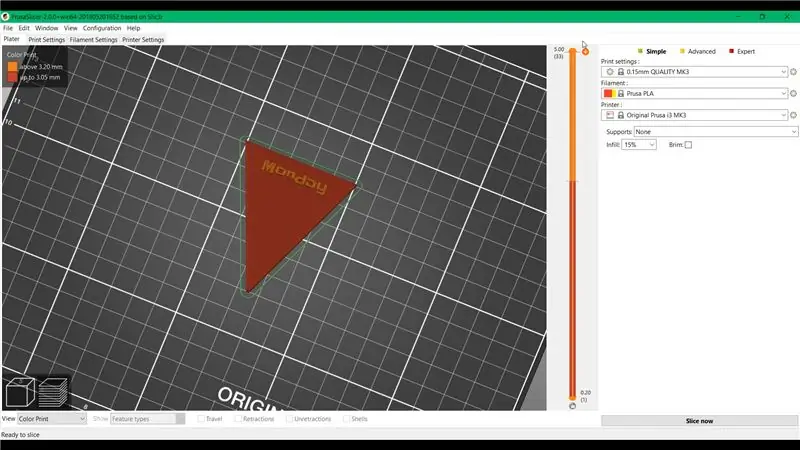
Ensinnäkin tarvitsemme kellomme suunnittelun. Aloitimme karkealla idealla ja keksimme tämän kahdeksankulmaisen kellon, jossa oli kahdeksan eri päivää. Miksi kahdeksan päivää eikä seitsemää? No, pidimme todella vaihtelevasta keltaisesta ja oranssista, mutta valitettavasti se ei toimi epätasaisen numeron kanssa, joten lisäsimme siihen vain "jonain päivänä".
Kellossa käyttämämme fontti on tämä Google -kirjasin nimeltä Slackey.
Vaihe 3: Kellotaulu


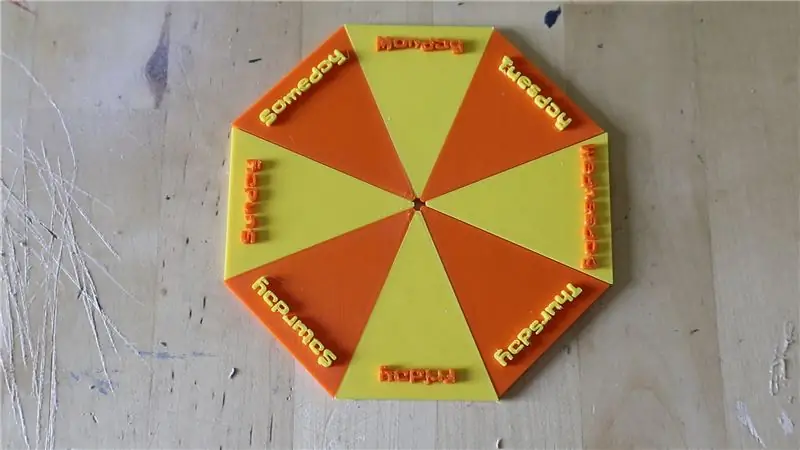
Kellon pinnan luomiseksi muutimme digitaalisen piirustuksen kahdeksaksi tulostettavaksi 3D -malliksi. Viemme piirustuksen SVG -tiedostona, jonka toimme sitten 3D -mallinnusohjelmistoon, meidän tapauksessamme Fusion360.
Tämä opastettava 3D -mallin tekeminen kuvasta selittää tämän prosessin melko hyvin käyttämällä erilaisia ilmaisia työkaluja.
Kellotaulun 3D -mallitiedostot lisätään tähän vaiheeseen. Jotta voisimme tulostaa ne vaihtelevilla väreillä, teimme erillisen tiedoston jokaiselle päivälle. Lisäsimme värimuutoksen 3D -tulostukseen, jotta teksti erottuu taustasta. 3D -tulostuksen jälkeen liimasimme yksittäiset kappaleet yhteen.
Vaihe 4: Kellokello


Kellomme tarvitsee myös käden osoittamaan päivää! Kääntyvän käden tekemiseksi noudatimme samoja vaiheita kuin aiemmin viemällä kuvassa oleva nuoli erilliseen SVG -tiedostoon ja muuttamalla se 3D -malliksi.
Voidaksemme kiinnittää kellon osoittimen servoon, mallinnimme pienen kiinnitysnavan servon pään ympärille käyttämällä tätä 3D -mallia MG90S Tower Pro Servo.
Viimeinen 3D -tulostettava versio nuolesta lisätään tähän vaiheeseen.
Vaihe 5: Elektroniikka


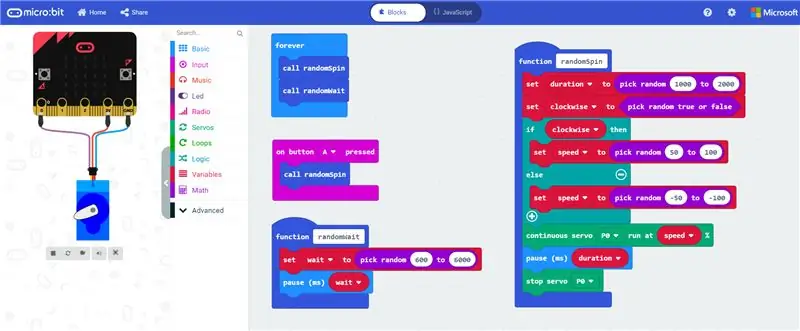
Siirry projektin taitavaan osaan: elektroniikkaan!
Tämän projektin alkuperäinen ajatus oli käyttää Micro: bittiä ohjaamaan jotain pyörivää, esimerkiksi servoa osoittamaan, mikä päivä se on. Kuitenkin törmäsimme ongelmaan.
Tavalliset servot ovat todella mukavia pieniä asioita, jotka voivat kääntyä mihin tahansa tiettyyn kulmaan, jonka kerrot heille käyttämällä jotain koodia, mikä olisi todella hyvä kellolle. Jos kellon perjantai on esimerkiksi 90 asteen kulmassa, voit asettaa servon kääntymään juuri siihen kulmaan. Mutta nämä tavalliset servot voivat kääntyä vain enintään 180 astetta …
Joten ajattelimme käyttää 360 asteen servoa. Ongelma ratkaistu oikein? On käynyt ilmi, että nämä 360 -servot toimivat hieman eri tavalla kuin tavalliset servot, koska nämä ovat itse asiassa jatkuvan pyörimisen servoja. Niiden on tarkoitus pyöriä jatkuvasti ympäri, ja vaikka voit hallita niiden pyörimisnopeutta ja -suuntaa, et voi asettaa niitä tiettyyn kulmaan, kuten voit tehdä vakio -servojen kanssa, mikä tekee erittäin vaikeaksi määrittää tarkan päivän. No, voit tehdä sen, jos haluat, laskea tavaraa pyörimisnopeuden ja muiden asioiden avulla, mutta euhm, se olisi vaikea tehtävä ja se vie pois tyydyttävimmän osan projektista: nähdä funky -nuoli pyörii ympäri. Joten päätimme muuttaa koodia hieman ja muuttaa sen Delightfully Delirious Day Clockiksi, jonka nyt tunnemme ja rakastamme.
Jos haluat käyttää servoa BBC Micro: bitin kanssa, seurasimme tätä erinomaista Micro: bit -tukisivustolla olevaa opasta.
Ohjelmoimme Micro: bitin Microsoft MakeCode vedä ja pudota -editorilla
Tähän vaiheeseen lisätyllä koodilla on kaksi toimintoa:
- RandomSpin -toiminto pyörittää kellon osoitinta satunnaisessa suunnassa (myötä- tai vastapäivään), satunnaisella nopeudella (50% - 100%) satunnaisen ajan (10-20 sekuntia).
- RandomWait -toiminto asettaa satunnaisen odotusajan (vaihtelee välillä 0,6-6 sekuntia) servon pyörimisen välillä.
Nämä kaksi toimintoa ovat silmukassa ikuisesti koodissa. Jos et halua odottaa, voit myös painaa Micro: bitin A -painiketta käynnistääksesi servon pyörimisen.
Vaihe 6: Kellon luominen



Luo kello työntämällä servovaihteisto kellotaulun keskellä olevan reiän läpi ja liimaamalla se paikalleen kuumalla liimalla. Paina nuolikytkin napakappaleen kanssa servoon, ja kellosi pitäisi olla valmis pyörimään!
Kun kokoimme kaiken yhteen, huomasimme, että kellotaulun keskellä oleva reikä ei ollut tarpeeksi suuri, jotta se mahtuisi servon läpi, joten teimme reiän isommaksi poraamalla sen varovasti. Emme suosittele tätä, koska se voi helposti rikkoa kellon etupuolen, joten älä ole kuin me ja tarkista tarvitsemasi reiän koko ja säädä se 3D -tiedostoissa ennen tulostamista!
Vaihe 7: Kelloteline


Kello on melkein valmis, se tarvitsee vain pystyä seisomaan! Suunnittelimme 3D: n kahdeksankulmioksi Tinkercadilla, 3D tulostimme sen ja liimasimme sen kellon taakse.
Vaihe 8: Ihastuttavan hämmentävä päiväkello


Tadaaa! Siellä meillä on se ihastuttavan hämmentävä kello, joka voisi mahdollisesti kertoa sinulle, mikä päivä on!
Suositeltava:
DIY 37 Leds Arduino -rulettipeli: 3 vaihetta (kuvilla)

DIY 37 Leds Arduino Roulette Peli: Ruletti on kasinopeli, joka on nimetty ranskalaisen sanan mukaan, joka tarkoittaa pientä pyörää
Covid -suojakypärä, osa 1: johdanto Tinkercad -piireihin!: 20 vaihetta (kuvilla)

Covid -suojakypärä, osa 1: johdanto Tinkercad -piireihin!: Hei, ystävä! Tässä kaksiosaisessa sarjassa opimme käyttämään Tinkercadin piirejä - hauskaa, tehokasta ja opettavaista työkalua piirien toiminnasta! Yksi parhaista tavoista oppia on tehdä. Joten suunnittelemme ensin oman projektimme: th
Weasleyn sijaintikello neljällä kädellä: 11 vaihetta (kuvilla)

Weasleyn sijaintikello neljällä kädellä: Joten Raspberry Pi: n kanssa, joka oli pyörinyt jonkin aikaa, halusin löytää mukavan projektin, jonka avulla voisin hyödyntää sitä parhaalla mahdollisella tavalla. Löysin ppeters0502 tämän upean Instructable Build Your Own Weasley Location Clockin ja ajattelin, että
Pultti - DIY -langaton latauskello (6 vaihetta): 6 vaihetta (kuvilla)

Pultti - DIY -langaton latausyökello (6 vaihetta): Induktiiviset lataukset (tunnetaan myös nimellä langaton lataus tai langaton lataus) on langattoman voimansiirron tyyppi. Se käyttää sähkömagneettista induktiota sähkön tuottamiseen kannettaville laitteille. Yleisin sovellus on langaton Qi -latauslaite
"Hämmentävä kone": nopea roskapostiveistos aloittelijoille: 8 vaihetta (kuvilla)

"Hämmentävä kone": nopea roskapostiveistos aloittelijoille: (Jos pidät tästä ohjeesta, äänestä sitä "Roskakorista aarteeseen" -kilpailussa. Mutta jos etsit vähemmän häiritsevää projektia, katso viimeinen yksi: Kuinka luoda Lambada -kävelyrobotti! Kiitos!) Oletetaan, että sinulla on koulu
